モチベーション
-
Flutter+Firebaseの構成でアプリを作るときに、毎回やってる作業なので、自分のために手順をまとめておこうと思った
環境
- Mac OSX Catalina(10.15.7)
% firebase --version
8.13.1
% flutter --version
Flutter 1.24.0-3.0.pre • channel dev • https://github.com/flutter/flutter.git
Framework • revision 2783f8e2e1 (3 days ago) • 2020-10-22 09:36:06 -0700
Engine • revision defa8be2b1
Tools • Dart 2.11.0 (build 2.11.0-242.0.dev)
マシンで1回だけやっておけば良いこと
direnv/firebase-cliのインストール
$ brew install direnv firebase-cli
アプリ毎にやること
環境変数の確認
# アプリのRoot
$ pwd
~/git/hogeApp
# hogeApp直下にdirenv用の.envrcをこんな感じに置いておく
$ cat .envrc
export YOUR_DOMAIN=com.example # Flutterのorganizerに使用。逆から書くアレ。
export APP_NAME=hoge # アプリ名(=Flutterのフォルダ名, BundleIDに使われる)
# 上記の場合、Bundle IDは com.example.hoge になる
# Firebaseの認証情報をこのプロジェクト以下で固定させる
$ echo "export XDG_CONFIG_HOME=`pwd`/.config" >> .envrc
# こうすると ~/git/hogeApp 以下のフォルダでfirebaseコマンドを叩くと、どこでも同じ認証情報を見てくれる
# 設定した.envrcを有効化
$ direnv allow
Flutterアプリの作成
# --orgオプションを忘れると大変面倒なので忘れずに
$ flutter create --org ${YOUR_DOMAIN} ${APP_NAME}
-
~/git/hogeApp/hogeがFlutter用のプロジェクトディレクトリとして作成される
Firebase Projectの作成
- Firebaseでは、1つのProjectの下に複数のFirebaseアプリがぶら下がる。
- iOS/Android/Webがそれぞれ別にFirebaseアプリとして登録する必要がある。
準備
# ディレクトリ堀って移動
$ mkdir firebase && cd $_
# firebaseへログイン(ブラウザが開くのでアカウント選択して許可をする)
$ firebase login
いざfirebase init
Firestoreの初期化
- ブラウザからじゃないとできないので
# ブラウザが開く。便利!
$ firebase open firestore
4. ターミナルに戻り、再びfirebase init。設問でFirestoreをスペースキーで選択状態にしてEnter

5. あとはEnter連打してれば成功するはず

FirebaseのiOSアプリ用の設定
- 認証用のファイルをダウンロードして
ios/Runnerのフォルダに設置する作業をせねばならない。 - ブラウザからやっても良いが、コマンドラインでもできる
$ pwd
~/git/hogeApp/firebase
$ firebase apps:create IOS -b ${YOUR_DOMAIN}.${APP_NAME} ${APP_NAME}
$ firebase apps:sdkconfig IOS > ../${APP_NAME}/ios/Runner/GoogleService-Info.plist
- 次にXcodeを開いて、Runnerフォルダから「Add Files to "Runnter"」を選び、GoogleService-Info.plistを追加
- ブラウザのダウンロードエリアから直接D&Dするとコピーされないので注意
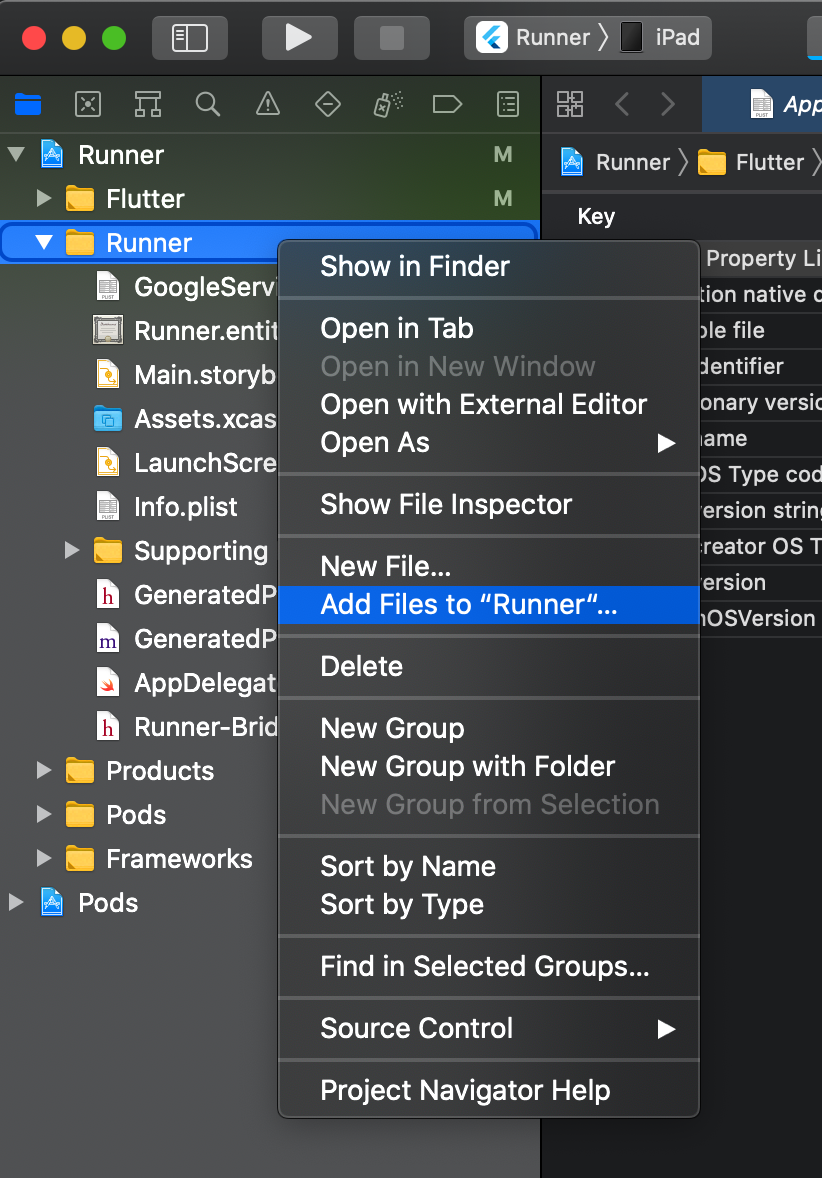
FirebaseのAndroidアプリの向けの設定
google-services.jsonの設置
$ firebase apps:create ANDROID -a ${YOUR_DOMAIN}.${APP_NAME} ${APP_NAME}
$ firebase apps:sdkconfig ANDROID > ../${APP_NAME}/android/app/google-services.json
SHA1とSHA256をFirebaseアプリに登録する
注:Firebase Authenticationを使用しないなら以下の手順は不要だが、全裸セキュリティでFirestore使うことはまずありえないので...- 上記は微妙にうそっぱちで、Firebase Authのうち、GoogleID認証と電話番号認証を使う場合のみ必要のようです。匿名認証だけなら不要。
# App IDを調べる
$ pwd
~/git/hogeApp/firebase
$ firebase apps:list
✔ Preparing the list of your Firebase ANDROID apps
┌──────────────────┬───────────────────────────────────────────────┬──────────┐
│ App Display Name │ App ID │ Platform │
├──────────────────┼───────────────────────────────────────────────┼──────────┤
│ [Not specified] │ 1:1234567890:android:123456789abcdefxxxxxxxxg │ ANDROID │
└──────────────────┴───────────────────────────────────────────────┴──────────┘
# ↑のApp IDをコピー
# SHA1/SHA256を取得
$ cd ../${APP_NAME}/android
$ ./gradlew signingReport
> Task :app:signingReport
...
SHA1: 11:22:33:44:55:66:77:88:99:00:AA:BB:CC:DD:EE:FF:11:22:33:44
SHA-256: 11:22:33:44:55:66:77:88:99:00:AA:BB:CC:DD:EE:FF:11:22:33:44:55:66:77:88:99:00:AA:BB:CC
...
### SHA1/SHA256の登録
$ cd ../../firebase/
# SHA1例:
# firebase apps:android:sha:create 1:1234567890:android:123456789abcdefxxxxxxxxg 11:22:33:44:55:66:77:88:99:00:AA:BB:CC:DD:EE:FF:11:22:33:44
$ firebase apps:android:sha:create {APP_ID} {SHA1鍵}
# SHA256例:
# firebase apps:android:sha:create 1:1234567890:android:123456789abcdefxxxxxxxxg 11:22:33:44:55:66:77:88:99:00:AA:BB:CC:DD:EE:FF:11:22:33:44:55:66:77:88:99:00:AA:BB:CC
$ firebase apps:android:sha:create {APP_ID} {SHA256鍵}
# 鍵の種類は勝手に認識するのでオプション等は不要
# 登録されたか確認
$ firebase apps:android:sha:list 1:1234567890:android:123456789abcdefxxxxxxxxg
${APP_NAME}/android/build.gradle を書き換え
buildscript {
...
dependencies {
...
// 追加
classpath 'com.google.gms:google-services:4.3.4'
}
}
${APP_NAME}/android/app/build.gradle を書き換え
// 追加
apply plugin: 'com.google.gms.google-services'
android {
...
defaultConfig {
...
// 追加(忘れるとAndoridのコンパイルでコケる)
multiDexEnabled true
}
}
dependencies {
...
// 追加(Analyticsいらないならいらないかも?)
implementation platform('com.google.firebase:firebase-bom:25.12.0')
}
pubspec.yaml に追記
${APP_NAME}/pubspec.yaml
dependencies:
# 追加
firebase_core:
firebase_auth:
cloud_firestore:
main.dartに追記
// firebase_coreをimportする
import 'package:firebase_core/firebase_core.dart';
// mainをasyncにしてしまう
Future<void> main() async {
// 2行追記
WidgetsFlutterBinding.ensureInitialized();
await Firebase.initializeApp();
// とりあえずFirebaseAuthに
await FirebaseAuth.instance.signInAnonymously();
// とりあえずFirestoreへ書き込んで見るテストコード
await FirebaseFirestore.instance.collection('users').add({'hoge': 'piyo'});
runApp(MyApp());
}
できた!
まとめ
- 全然爆速じゃないんだよなぁ...🤔







